Referenzhandbuch für Linktypen
Azure DevOps Services | Azure DevOps Server 2022 | Azure DevOps Server 2019
Sie können verschiedene Linktypen verwenden, um die verschiedenen Beziehungen zwischen Arbeitselementen und anderen Artefakten wie Builds, Commits, Pull Requests usw. zu verwalten. In diesem Artikel werden die folgenden Linktypen beschrieben.
- Arbeitslinktyp: Verlinkt zu Arbeitselementen, einschließlich ausgewählter Arbeitselemente für Testfallverwaltung
- Hyperlink: Verbindet ein Arbeitselement mit einer beliebigen URL oder Netzwerkfreigabe
- Externer Linktyp: Verbindet ein Arbeitselement mit einem externen Objekt, z. B. einem Codeobjekt, einem Build oder einer Wiki-Seite
- Remotearbeitslinktyp: Verbindet Arbeitselemente, die in verschiedenen Organisationen definiert sind
- GitHub-Linktyp: Stellt eine Verbindung zwischen einem Arbeitselement und einem GitHub-Repositorycommit, einem Issue oder einem Pull Request her.
Ein bestimmtes Feld verwaltet die Anzahl der Links für die ersten vier Linktypen, z. B . Anzahl verwandter Links, Linkanzahl, Anzahl externer Links und Remotelinkanzahl.
- Arbeitslinktyp: Verlinkt zu Arbeitselementen, einschließlich ausgewählter Arbeitselemente für Testfallverwaltung
- Link: Verbindet ein Arbeitselement mit einer beliebigen URL oder Netzwerkfreigabe
- Externer Linktyp: Verbindet ein Arbeitselement mit einem externen Objekt, z. B. einem Codeobjekt, einem Build oder einer Wiki-Seite
- GitHub-Linktyp: Stellt eine Verbindung zwischen einem Arbeitselement und einem GitHub-Repositorycommit oder einem Pull Request her.
Ein bestimmtes Feld verwaltet die Anzahl der Links für die ersten drei Linktypen, z. B . Anzahl verwandter Links, Linkanzahl und Anzahl externer Links.
Linktypen unterliegen bestimmten Einschränkungen basierend auf ihrer Topologie. Wählen Sie anhand der Informationen in den folgenden Tabellen aus, welchen Linktyp Sie auf Grundlage der Abfragetypen und Berichte verwenden, die Sie erstellen möchten. Weitere Informationen zu den verschiedenen Topologien finden Sie unter Linktyptopologien und -einschränkungen.
Arbeitslinktyp
Arbeitslinktypen werden vom System definiert, vom Prozess definiert oder benutzerseitig definiert (benutzerdefiniert). Die in der folgenden Tabelle aufgeführten Links sind vom System definiert.
Jeder Arbeitslinktyp definiert die Linkbezeichnungen, den Topologietyp und die Einschränkungen, die verwendet werden, wenn Links zwischen Arbeitselementen erstellt werden. Der über-/untergeordnete Linktyp definiert beispielsweise zwei Bezeichnungen: Parent (Übergeordnetes Element) und Child (Untergeordnetes Element). Der Linktyp unterstützt auch eine hierarchische oder Strukturtopologie und verhindert die Erstellung von Zirkelverweisen zwischen Arbeitselementen.
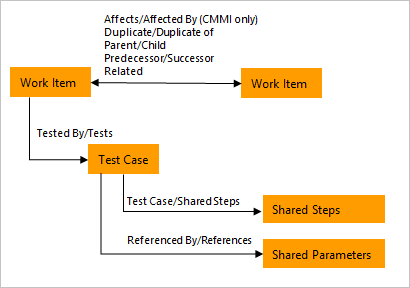
Die Anzahl der verwandten Links eines Arbeitselements entspricht der Summe aller Links, die mit einem Arbeitslinktyp definiert sind.
In der folgenden Tabelle werden die Linktypen von Arbeitselementen beschrieben, die Sie für den Bereich eines Linksteuerelements mithilfe des XML-Elements WorkItemLinksFilter angeben können.
Name
Verweisname
Verwendung
Affects-Affected by (nur CMMI) 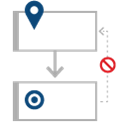
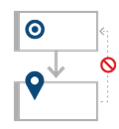
Microsoft.VSTS.Common.Affects-Forward
Microsoft.VSTS.Common.Affects-Reverse
Topologietyp: Abhängigkeit
Linkkategorie: Prozessdefiniert
Verwenden Sie diesen direktionalen Link, um Links zwischen einem beliebigen Satz von Arbeitselementen zu erstellen, aber nicht zwischen solchen, die geschlossene Schleifen erstellen würden. Wird in der Regel verwendet, um an Anforderungen vorgenommene Änderungsanforderungen nachzuverfolgen.
Einschränkungen und Empfehlungen:
- Sie können eine Änderungsanforderung mithilfe von "Wirkt sich aus auf" nur mit einer Anforderung verknüpfen. Sie können Anforderungen mit so vielen untergeordneten Änderungsanforderungen wie nötig verknüpfen, wenn Sie „Wird beeinflusst von“ verwenden.
- Verwenden Sie ausschließlich die Links „Wirkt sich aus auf“ und „Wird beeinflusst von“ für das Verknüpfen von Arbeitselementen im selben Projekt. Wir empfehlen diese Aktion, wenn Sie planen, Excel zu verwenden, um Arbeitselementdaten zu ändern oder zu aktualisieren.
Übergeordnete/Untergeordnetes Element
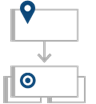
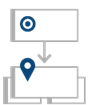
System.LinkTypes.Hierarchy-Forward
System.LinkTypes.Hierarchy-Reverse
Topologietyp: Struktur
Linkkategorie: Systemseitig definiert
Verwenden Sie diesen direktionalen Link, um 1:n-Beziehungen zwischen einem einzelnen übergeordneten Element und mindestens einem untergeordneten Element zu erstellen. Verwenden Sie diesen Link, um Arbeitselemente innerhalb einer Hierarchie zu organisieren. Sie können diese Hierarchie unter Backlogelementen schnell mithilfe der Zuordnungsfunktion oder zwischen Backlogelementen und Tasks mithilfe des Sprintbacklogs oder Taskboards erstellen.
Typische Anwendungsmöglichkeiten:
- Beibehalten von Zusammenfassungsbeziehungen für Aufgaben. Übergeordnet/Untergeordnet-Links werden für Sammelvorgänge und ihre untergeordneten Aufgaben erstellt.
- Verknüpfen von Aufgaben mit PBIs, User Storys und Anforderungen. Unterstützung von Berichten für Backlogübersicht, Übersicht über Storys und Anforderungsübersicht.
Einschränkungen und Empfehlungen:
- Verwenden Sie Excel für die Massenbearbeitung von Arbeitsaufgaben und Links zwischen übergeordneten und untergeordneten Elementen. Weitere Informationen finden Sie unter Massenhinzufügen oder Ändern von Arbeitselementen mit Excel.
- Ein Arbeitselement kann nur ein übergeordnetes Element besitzen. Ein übergeordnetes Arbeitselement kann viele Kinder haben.
- Verwenden Sie ausschließlich die Links zwischen übergeordneten und untergeordneten Elementen für das Verknüpfen von Arbeitselementen im selben Projekt. Diese Aktion wird empfohlen, wenn Sie planen, Excel zu verwenden, um Arbeitselementdaten zu ändern oder zu aktualisieren.
Duplicate-Duplicate of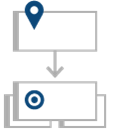
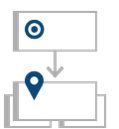
System.LinkTypes.Duplicate-Forward
System.LinkTypes.Duplicate-Reverse
Topologietyp: Struktur
Linkkategorie: Systemseitig definiert
Verwenden Sie diesen direktionalen Link, um 1:n-Beziehungen zwischen einem einzelnen übergeordneten Element und mindestens einem untergeordneten Element zu erstellen. Verwenden Sie diesen Link zum Nachverfolgen von Tasks, Fehlern oder anderen Arbeitselementen, die Duplikate sind.
Einschränkungen und Empfehlungen:
- Ein Arbeitselement kann nur ein Duplikat besitzen.
- Verwenden Sie nur „Duplikat“ oder „Duplikat von Links“, um Arbeitselemente im selben Projekt zu verknüpfen. Diese Aktion wird empfohlen, wenn Sie planen, Excel zu verwenden, um Arbeitselementdaten zu ändern oder zu aktualisieren.
Referenced By-References
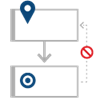
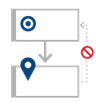
Microsoft.VSTS.TestCase.
SharedParameterReferencedBy
Topologietyp: Abhängigkeit
Linkkategorie: Prozessdefiniert
Verwenden Sie diesen Link, um Testfälle mit freigegebenen Parametern zu verknüpfen. Verwenden Sie diesen Link, um Testfälle mit freigegebenen Parametern zu verknüpfen, um die Möglichkeit zu unterstützen, einen Test mit anderen Daten zu wiederholen. Im Allgemeinen würden Sie diesen Linktyp keinem Bereichslink-Steuerelement hinzufügen.
Related
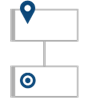
System.LinkTypes.Related
Topologietyp: Netzwerk
Linkkategorie: Systemseitig definiert
Verwenden Sie diesen nicht direktionalen Link, um Links zwischen einem beliebigen Satz von Arbeitselementen zu erstellen. Verknüpfen Sie Arbeitselemente, die sich auf der gleichen Ebene befinden, z. B. zwei User Storys, die Funktionen definieren, die einander überschneiden. Der verknüpfte Linktyp erstellt einfache Beziehungen mit wenigen Einschränkungen.
- Verknüpfen Sie Arbeitsaufgaben, die sich auf der gleichen Ebene befinden, z. B. zwei User Storys, die einander überlappende Funktionen definieren.
- Verknüpfen Sie Arbeitselemente, die in verschiedenen Projekten und von verschiedenen Teams verwaltet werden.
- Suchen und Anzeigen von Arbeitselementen und ihren verwandten Arbeitselementen in einer Ansicht mit zwei Ebenen.
- Erstellen einfacher Beziehungen mit wenigen Einschränkungen
Successor-Predecessor
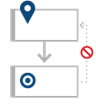
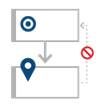
System.LinkTypes.Dependency
Topologietyp: Abhängigkeit
Linkkategorie: Systemseitig definiert
Wählen Sie den Vorgängerlinktyp aus, wenn Sie eine Verknüpfung mit einem Arbeitselement herstellen, das vor dem Arbeitselement abgeschlossen werden soll, aus dem Sie eine Verknüpfung erstellen. Wählen Sie den Nachfolgerlinktyp aus, wenn Sie eine Verknüpfung mit einem Arbeitselement herstellen, das nach dem Arbeitselement abgeschlossen werden soll, aus dem Sie eine Verknüpfung erstellen.
Verwenden Sie diesen direktionalen Link, um Links zwischen einem beliebigen Satz von Arbeitselementen zu erstellen, aber nicht zwischen solchen, die geschlossene Schleifen erstellen würden. Verfolgen Sie Aufgaben nach, die abgeschlossen sein müssen, bevor andere begonnen werden können. Verknüpfte Aufgaben werden als Vorgänger-Nachfolgerlinks in Azure Boards dargestellt.
- Verfolgen Sie Aufgaben nach, die abgeschlossen sein müssen, ehe andere begonnen werden können.
- Unterstützt 1:n-Beziehungen.
- Suchen und Anzeigen von Vorgängerarbeitselementen und ihrer Nachfolgerarbeitselemente in einer Direktlinkabfrage-Ansicht mit zwei Ebenen.
Einschränkungen und Empfehlungen:
- Ein Fehler wird angezeigt, wenn Sie versuchen, Links zu erstellen, die zirkuläre Beziehungen definieren.
- Erstellen Sie Vorgänger-Nachfolger-Links nur für Arbeitselemente, die sich innerhalb des gleichen Teamprojekts befinden. Sie können Vorgänger/Nachfolger-Links zwischen Arbeitselementen erstellen, die in unterschiedlichen Projekten definiert sind. Wenn Sie jedoch eine Abfrage nach Excel exportieren, werden nur die Arbeitselemente importiert, die für das Projekt definiert sind, für das die Abfrage definiert ist.
Tested by-Tests
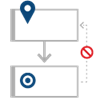
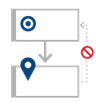
Microsoft.VSTS.Common.TestedBy-Forward
Microsoft.VSTS.Common.TestedBy-Reverse
Topologietyp: Abhängigkeit
Linkkategorie: Prozessdefiniert
Verknüpfen Sie Testfälle mit Arbeitselementen, z. B. Fehlern, User Storys, Anforderungen und Produktbacklogelementen. Verwenden Sie zum Nachverfolgen von Testfällen, in denen User Storys (Agile), Produktbacklogelemente (Scrum) oder Anforderungen (CMMI) getestet werden. Kann auch mit anderen Arbeitselementtypen wie Fehlern, Problemen oder Aufgaben verknüpft werden. Für lokale Azure DevOps-Instanzen gibt es mehrere SQL-Berichte, die von diesen Links abhängen. Weitere Informationen finden Sie unter Überprüfen der Teamaktivitäten, um hilfreiche Berichte zu unterstützen.
Test Case-Shared Steps
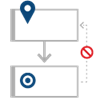
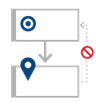
Microsoft.VSTS.TestCase.
SharedStepReferencedBy
Topologietyp: Abhängigkeit
Linkkategorie: Prozessdefiniert
Verwenden Sie diese Links, um Testfälle mit freigegebenen Schritten zu verknüpfen. Teilen Sie Schritte zwischen Testfällen, um zu vermeiden, dass Sie mehrere Einträge für dieselbe Schrittfolge erstellen müssen.
Link
Ein Hyperlink kann ein Arbeitselement mit einer beliebigen URL verknüpfen. Die Hyperlinkanzahl verfolgt die Anzahl der Hyperlinks zu einem Arbeitselement.
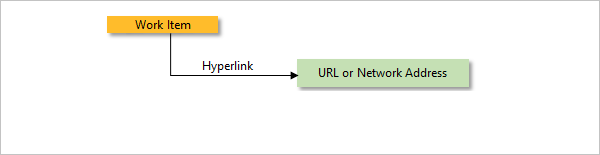
Linkname
Unterstütztes Tool
Artefakttyp
Verwendung
Hyperlink
Arbeitselementverfolgung
Hyperlink
Wird verwendet, um ein Arbeitselement mit einer URL zu verknüpfen. Arbeitselement-Hyperlink ist der Name dieses Linktyps in der Artefaktlinktyp-API.
Externer Linktyp
Externe Linktypen sind systemseitig definierte Linktypen, die das Verknüpfen von Arbeitselementen mit anderen In Azure DevOps gespeicherten Objekten unterstützen, wie in der folgenden Abbildung gezeigt. Die Anzahl der externen Links eines Arbeitselements entspricht der Summe aller Links, die mit einem externen Linktyp definiert sind.
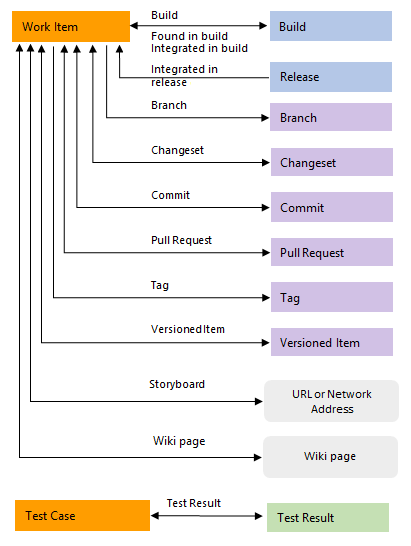
Hinweis
Sie können nur einen externen Linktyp verwenden, um eine Verknüpfung mit einem Azure DevOps-Objekt zu erstellen. Um Arbeitselemente mit anderen Objekten außerhalb von Azure DevOps zu verknüpfen, verwenden Sie einen Hyperlink.
In der folgenden Tabelle werden die externen Linktypen beschrieben, die Sie beim Hinzufügen eines Linktyps aus einem Arbeitselement oder Testfall auswählen können.
In der folgenden Tabelle werden die externen Linktypen beschrieben, die Sie beim Hinzufügen eines Linktyps aus einem Arbeitselement oder Testfall auswählen können. Außerdem können Sie einen dieser Linktypen angeben, um ein Linksteuerelement mithilfe des ExternalLinksFilter-XML-Elements festzulegen.
Linkname
Unterstütztes Tool
Artefakttyp
Verwendung
Verzweigung
Git
Verzweigung
Wird verwendet, um ein Arbeitselement mit einem Branch zu verknüpfen.
Pipelines/Build
Entwickeln
Entwickeln
Wird verwendet, um ein Arbeitselement mit einem Build zu verknüpfen.
Changeset (oder behoben in Changeset)
VersionControl
Changeset
Wird verwendet, um ein Arbeitselement mit einem Changeset zu verknüpfen.
Commit (oder behoben im Commit)
Git
Commit
Wird verwendet, um ein Arbeitselement mit einem Commit zu verknüpfen.
Im Build gefunden
Pipelines/Build
Entwickeln
Wird verwendet, um ein Arbeitselement mit einem Build zu verknüpfen.
In den Build integriert
Entwickeln
Buildpipeline
Wird verwendet, um ein Arbeitselement mit einem Build zu verknüpfen.
In Releaseumgebung integriert
Freigabe
Releasepipeline
Wird verwendet, um ein Release mit einem Arbeitselement zu verknüpfen. Das System erstellt einen Link dieses Typs, wenn ein Benutzer die Option Bereitstellungstatus an Arbeit melden für eine Releasedefinition aktiviert.
Pull Request
Git
PullRequestId
Wird verwendet, um ein Arbeitselement mit einem Pull Request zu verknüpfen.
Ergebnisanlage
Testverwaltung
TcmResultAttachment
Wird verwendet, um ein Arbeitselement mit einer Anlage zu verknüpfen, die einem Testergebnis zugeordnet ist. Diese Links werden angezeigt, wenn Sie ein Arbeitselement einem Testergebnis aus Test oder Microsoft Test Manager zuordnen.
Quellcodedatei<
VersionControl
LatestItemVersion
Wird verwendet, um ein Arbeitselement mit einer Datei zu verknüpfen, die der Team Foundation-Versionskontrolle (TFVC) unterliegt.
Storyboard
Anforderungen
Storyboard
Wird verwendet, um ein Arbeitselement mit einer PowerPoint-Datei oder einer anderen Datei zu verknüpfen, die Storyboardinginformationen in einem Netzwerk enthält.
Tag
Git
Tag
Wird verwendet, um ein Arbeitselement mit einem Tag zu verknüpfen, das für einen Git-Commit oder ein Git-Repository definiert wurde. Weitere Informationen finden Sie unter Arbeiten über die Git-Eingabeaufforderung.
Testergebnis
Testverwaltung
TcmResult
Wird verwendet, um ein Arbeitselement mit einem Testergebnis zu verknüpfen. Diese Links werden angezeigt, wenn Sie ein Arbeitselement einem Testergebnis aus Test oder Microsoft Test Manager zuordnen.
Element mit Versionsangabe
VersionControl
LatestItemVersion
Wird verwendet, um ein Arbeitselement mit einer Datei oder einem Changeset zu verknüpfen, die bzw. das in einem TFVC-Repository definiert ist. Quellcodedatei ist der Name dieses Linktyps in der Artefaktlinktyp-API.
Wiki
Wiki
Wiki
Wird verwendet, um ein Arbeitselement mit einer Wiki-Seite zu verknüpfen. Wird für TFS 2018.2 und höhere Versionen unterstützt.
GitHub-Linktyp
GitHub-Linktypen sind systemdefiniert und unterstützen das Verknüpfen von Arbeitselementen mit GitHub-Objekten, wie in der folgenden Abbildung dargestellt.
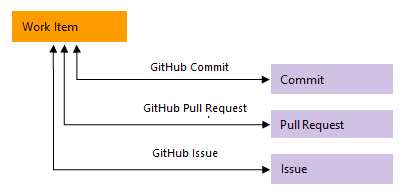
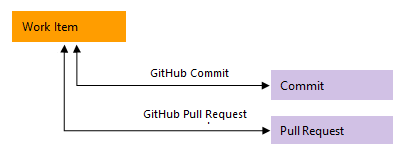
Wichtig
Sie können nur Verknüpfungen zu GitHub-Artefakten mit Repositorys herstellen, die mit Azure Boards verbunden sind.
In der folgenden Tabelle werden die GitHub-Linktypen beschrieben, die Sie beim Hinzufügen eines Linktyps aus einem Arbeitselement auswählen können.
Linkname
Artefakttyp
Verwendung
GitHub-Commit
GitHub-Repositorycommit
Wird verwendet, um ein Arbeitselement mit einem GitHub-Commit zu verknüpfen.
GitHub-Issue
GitHub-Repositoryissue
Wird verwendet, um ein Arbeitselement mit einem GitHub-Issue zu verknüpfen.
GitHub-Pull Request
GitHub-Repository-Pull Request
Wird verwendet, um ein Arbeitselement mit einem GitHub-Pull Request zu verknüpfen.
Remotearbeits-Linktyp
Remote-Arbeitsverknüpfungstypen sind systemdefinierte Verknüpfungstypen, die das Verknüpfen von Arbeitsaufgaben unterstützen, die in verschiedenen Organisationen definiert sind, solange die gleiche Microsoft Entra-ID diese verwaltet, wie in Verbinden Ihrer Organisation mit Microsoft Entra ID beschrieben.
Die Anzahl der Remotelinks eines Arbeitselements entspricht der Summe aller Links, die mit einem Remotearbeits-Linktyp definiert sind.
Name
Verweisname
Verwendung
Consumes From-Produced For
(Abhängigkeitstopologie) 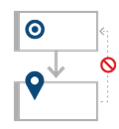
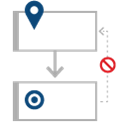
System.LinkTypes.Remote.Dependency-Forward
System.LinkTypes.Remote.Dependency-Reverse
Topologietyp: Abhängigkeit
Linkkategorie: Systemseitig definiert
Verwenden Sie diese direktionale Verknüpfung, um Verknüpfungen zwischen Arbeitsaufgaben zu erstellen, die Abhängigkeiten aufweisen und in verschiedenen Organisationen definiert sind, solange die gleiche Microsoft Entra-ID sie verwaltet. Wird in der Regel verwendet, um an Anforderungen vorgenommene Änderungsanforderungen nachzuverfolgen.
Remotebezogen
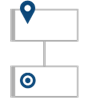
System.LinkTypes.Remote.Related
Topologietyp: Netzwerk
Linkkategorie: Systemseitig definiert
Verwenden Sie diese nicht-direktionale Verknüpfung, um Verknüpfungen zwischen Workitems zu erstellen, die in verschiedenen Organisationen definiert wurden, solange sie von derselben Microsoft Entra ID verwaltet werden.
Benutzerdefinierter Linktyp
Sie können einen benutzerdefinierten Linktyp erstellen, Definitionen von Linktypen exportieren und importieren und Linktypen löschen, aktivieren, deaktivieren und reaktivieren. Weitere Informationen finden Sie in folgenden Artikeln:
Auflisten von Linktypen
Um eine Liste der Linktypen abzurufen, können Sie eines der unterstützten Befehlszeilentools verwenden.
az boards work-item relation list-type
Sie können die von Ihrer Organisation unterstützten Linktypen mit dem Befehl az boards work-item relation list-type oder dem REST API-Befehl Work Item Relation Types - List auflisten. Informationen zu den ersten Schritten finden Sie unter Erste Schritte mit der Azure DevOps CLI.
az boards work-item relation list-type [--org]
Optionale Parameter
- org: Azure DevOps-Organisations-URL. Sie können die Standard-organization mit
az devops configure -d organization=ORG_URLkonfigurieren. Erforderlich, wenn nicht als Standard konfiguriert oder mitgit configverwendet wird. Beispiel:--org https://dev.azure.com/MyOrganizationName/.
Beispiel
Der folgende Befehl listet die Arbeitselement-Linktypen im Tabellenformat auf, die für die Organisation fabrikam definiert sind.
az boards work-item relation list-type --org fabrikam --output table
Name ReferenceName Enabled Usage
-------------------- ----------------------------------------------------------- --------- ------------
Produces For System.LinkTypes.Remote.Dependency-Forward True workItemLink
Consumes From System.LinkTypes.Remote.Dependency-Reverse True workItemLink
Duplicate System.LinkTypes.Duplicate-Forward True workItemLink
Duplicate Of System.LinkTypes.Duplicate-Reverse True workItemLink
Referenced By Microsoft.VSTS.TestCase.SharedParameterReferencedBy-Forward True workItemLink
References Microsoft.VSTS.TestCase.SharedParameterReferencedBy-Reverse True workItemLink
Tested By Microsoft.VSTS.Common.TestedBy-Forward True workItemLink
Tests Microsoft.VSTS.Common.TestedBy-Reverse True workItemLink
Test Case Microsoft.VSTS.TestCase.SharedStepReferencedBy-Forward True workItemLink
Shared Steps Microsoft.VSTS.TestCase.SharedStepReferencedBy-Reverse True workItemLink
Successor System.LinkTypes.Dependency-Forward True workItemLink
Predecessor System.LinkTypes.Dependency-Reverse True workItemLink
Child System.LinkTypes.Hierarchy-Forward True workItemLink
Parent System.LinkTypes.Hierarchy-Reverse True workItemLink
Related System.LinkTypes.Related True workItemLink
Remote Related System.LinkTypes.Remote.Related True workItemLink
Attached File AttachedFile True resourceLink
Hyperlink Hyperlink True resourceLink
Artifact Link ArtifactLink True resourceLink
Das JSON-Standardformat bietet zusätzliche Informationen zu den Attributen, die für die Linktypen definiert sind. Die Informationen für die Linktypen Produces For und Consumes From werden beispielsweise wie folgt aufgeführt.
{
"attributes": {
"acyclic": true,
"directional": true,
"editable": false,
"enabled": true,
"isForward": true,
"oppositeEndReferenceName": "System.LinkTypes.Remote.Dependency-Reverse",
"remote": true,
"singleTarget": true,
"topology": "dependency",
"usage": "workItemLink"
},
"name": "Produces For",
"referenceName": "System.LinkTypes.Remote.Dependency-Forward",
"url": "https://dev.azure.com/mseng/_apis/wit/workItemRelationTypes/System.LinkTypes.Remote.Dependency-Forward"
},
{
"attributes": {
"acyclic": true,
"directional": true,
"editable": false,
"enabled": true,
"isForward": false,
"oppositeEndReferenceName": "System.LinkTypes.Remote.Dependency-Forward",
"remote": true,
"singleTarget": true,
"topology": "dependency",
"usage": "workItemLink"
},
"name": "Consumes From",
"referenceName": "System.LinkTypes.Remote.Dependency-Reverse",
"url": "https://dev.azure.com/mseng/_apis/wit/workItemRelationTypes/System.LinkTypes.Remote.Dependency-Reverse"
},
witadmin listlinktypes
Sie können Linktypen auflisten, die für Ihre Projektsammlung unterstützt werden, indem Sie das witadmin listlinktypes-Befehlszeilentool oder den REST-API-Befehl Work Item Relation Types - List verwenden.
Hier werden die Linktypen für die fabrikam-sever-Standardsammlung aufgelistet:
C:\Program Files (x86)\Microsoft Visual Studio\2019\Community\Common7\IDE\CommonExtensions\Microsoft\TeamFoundation\Team Explorer>witadmin listlinktypes /collection:http://fabrikam-server/DefaultCollection
Reference Name: Microsoft.VSTS.TestCase.SharedParameterReferencedBy
Names: Referenced By, References
Topology: Dependency
Is Active: True
Reference Name: Microsoft.VSTS.Common.TestedBy
Names: Tested By, Tests
Topology: Dependency
Is Active: True
Reference Name: Microsoft.VSTS.TestCase.SharedStepReferencedBy
Names: Test Case, Shared Steps
Topology: Dependency
Is Active: True
Reference Name: System.LinkTypes.Duplicate
Names: Duplicate, Duplicate Of
Topology: Tree
Is Active: True
Reference Name: System.LinkTypes.Dependency
Names: Successor, Predecessor
Topology: Dependency
Is Active: True
Reference Name: System.LinkTypes.Hierarchy
Names: Child, Parent
Topology: Tree
Is Active: True
Reference Name: System.LinkTypes.Related
Name: Related
Topology: Network
Is Active: True
Linktypattribute
Die folgende Tabelle enthält Beschreibungen für die einzelnen Linktypattribute, die von der Azure Boards CLI oder der REST-API zurückgegeben werden.
Attribut
Beschreibung
Namen, name
Gibt den Anzeigenamen an, der den Linktypen zugewiesen ist. Richtungslinks werden paarweise definiert, daher enthalten sie einen Vorwärts- und einen Rückwärtsnamen.
Verweisname, referenceName
Gibt den Namen an, der dem Linktyp- oder Linktyppaar zugewiesen ist.
acyclic
Gibt an, ob der Linktyp Zirkelbeziehungen zulässt (true) oder einschränkt (false). Beispielsweise beschränken Strukturtyplinks Zirkelbeziehungen. Weitere Informationen finden Sie unter LinkTypes-Elementereferenz.
directional
Gibt an, ob der Linktyp ein Richtungsrichtungstyp (true) ist oder nicht (false). Richtungslinktypen werden in Paaren mit einer Vorwärts- und einer Rückwärtskomponente definiert. Weitere Informationen finden Sie unter LinkTypes-Elementereferenz.
editable
Gibt an, ob der Linktyp bearbeitbar (true) ist oder nicht (false). Sie können benutzerdefinierte Linktypen für lokale Bereitstellungen nur mit dem Befehlszeilentool witadmin zum Verwalten des Linktyps hinzufügen und bearbeiten. Systemlinktypen weisen immer editable=false auf.
Ist aktiv, enabled
Gibt an, ob der Linktyp aktiv (true) ist oder nicht (false). Sie können benutzerdefinierte Linktypen für lokale Bereitstellungen nur mit dem Befehlszeilentool witadmin zum Verwalten des Linktyps verwenden.
isForward
Gibt an, ob der Linktyp den Vorwärtslink (true) innerhalb eines Linktyppaars angibt oder False nicht.
oppositeEndReferenceName
Gibt den Verweisnamen des Linktyps an, der den Link in der entgegengesetzten Richtung eines Linktyppaars definiert.
remote
Gibt an, ob der Linktyp die Verknüpfung mit einem Remotearbeitselement unterstützt (true) oder nicht (False). Linktypen mit remote=false erfordern, dass sich das Zielarbeitselement in derselben Organisation oder Sammlung wie das ursprüngliche Arbeitselement befindet.
singleTarget
Gibt an, ob der Linktyp mehrere Ziele zulässt (false) oder auf ein einzelnes Ziel (true) beschränkt ist.
topology
Gibt den Topologietyp an – Abhängigkeit, Netzwerk, and Struktur. Beschreibungen dazu finden Sie unter Linktyptyptopologien und -einschränkungen.
usage
Gibt den Verwendungstyp an – resourceLink oder workItemLink. Der workItemLinkvalue indicates a link type that links two work items. TheresourceLink-Wert gibt einen Linktyp an, der zum Verknüpfen eines Arbeitselements mit einer Ressource verwendet wird, z. B. mit einer URL oder Anlage.
url
Listet die Attribute des Linktyps im JSON-Format auf.
Verwandte Artikel
Feedback
Bald verfügbar: Im Laufe des Jahres 2024 werden wir GitHub-Issues stufenweise als Feedbackmechanismus für Inhalte abbauen und durch ein neues Feedbacksystem ersetzen. Weitere Informationen finden Sie unter https://aka.ms/ContentUserFeedback.
Feedback senden und anzeigen für